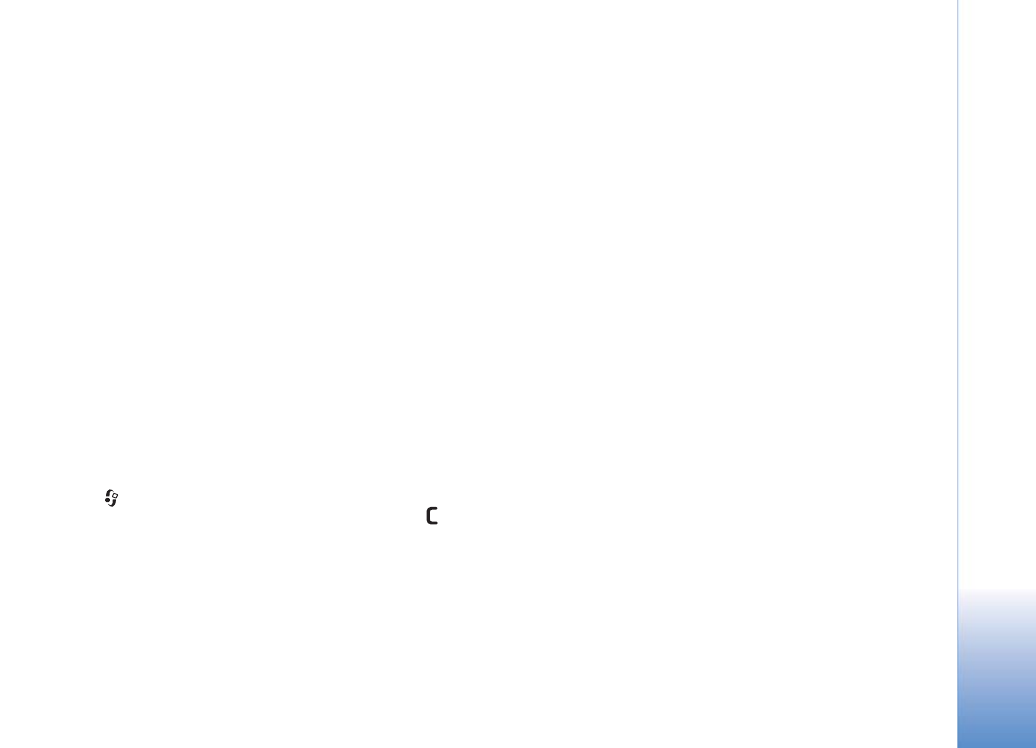
Fehlerbehebung: Häufig gestellte Fragen
Zugriffscodes
F: Wie lautet mein Passwort für den Sperr-, PIN- oder PUK-
Code?
A: Der Standard-Sperrcode ist 12345. Wenn Sie den
Sperrcode vergessen oder verloren haben, wenden Sie sich
an Ihren Händler.
Wenn Sie einen PIN- oder PUK-Code vergessen oder
verloren oder keinen Code erhalten haben, wenden Sie sich
an Ihren Netzbetreiber.
Informationen zu Passwörtern erhalten Sie von Ihrem
Zugangspunktanbieter, beispielsweise einem
kommerziellen Internetdiensteanbieter (ISP),
Diensteanbieter oder Netzbetreiber.
Programm reagiert nicht
F: Wie schließe ich ein Programm, das nicht reagiert?
A: Öffnen Sie das Fenster für den Programmwechsel, indem Sie
gedrückt halten. Navigieren Sie dann zu dem
entsprechenden Programm, und drücken Sie auf
, um das
Programm zu schließen.
Bluetooth Verbindung
F: Warum findet mein Telefon das Gerät meines Bekannten
nicht?
A: Prüfen Sie, ob bei beiden Geräten die Bluetooth Verbindung
aktiviert ist.
Achten Sie darauf, dass die Distanz der beiden Geräte
maximal 10 Meter beträgt und keine Mauern oder andere
Hindernisse dazwischen liegen.
Stellen Sie sicher, dass sich das andere Gerät nicht im
verborgenen Modus befindet.
Prüfen Sie, ob die beiden Geräte kompatibel sind.
F: Warum kann ich eine Bluetooth Verbindung nicht beenden?
A: Wenn die Verbindung zu Ihrem Gerät von einem anderen
Gerät aus hergestellt wurde, können Sie die Verbindung
entweder mit dem anderen Gerät oder durch Deaktivieren
der Bluetooth Verbindung trennen. Wählen Sie
Verbind.
>
Bluetooth
>
Aus
.
Internetzugang
F: Was unternehme ich, wenn folgende Meldung angezeigt
wird:
Kein gültiger Zugangspunkt definiert. Punkt in
Diensteinstellungen definieren.
?
A: Fügen Sie die richtigen Browser-Einstellungen ein. Wenden
Sie sich diesbezüglich an Ihren Diensteanbieter.
Kamera
F: Warum sehen Bilder fleckig aus?
A: Ziehen Sie die Schutzfolien vom Display und der Kamera
ab. Stellen Sie sicher, dass das Schutzfenster des
Kameraobjektivs sauber ist.
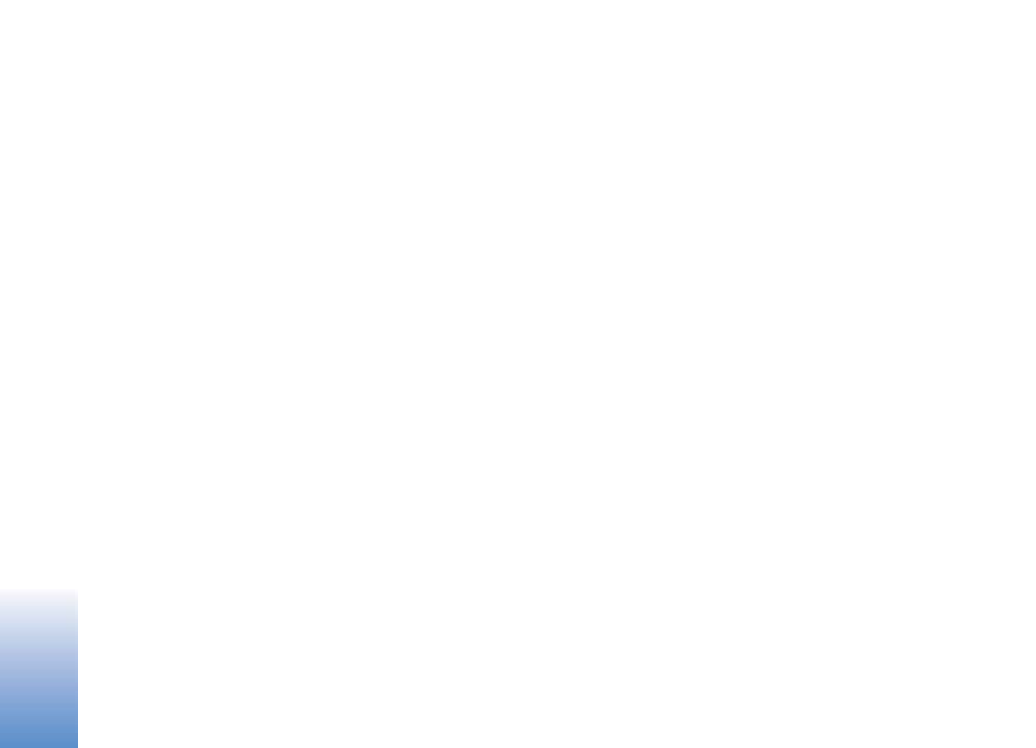
Fehlerbehebung: H
ä
ufig
gestellte Fragen
146
Display
F: Warum werden bei jedem Einschalten des Geräts fehlende,
verfärbte oder helle Punkte auf dem Bildschirm angezeigt?
A: Dies ist eine typische Eigenschaft von Displays dieser Art.
Einige Displays können Pixel oder Bildpunkte enthalten,
die aktiviert oder deaktiviert bleiben. Dies ist normal und
kein Anzeichen für eine Fehlfunktion.
Heimnetz (UPnP)
F: Warum werden anderen Geräten die Dateien, die auf
meinem Gerät gespeichert sind, nicht angezeigt?
A: Stellen Sie sicher, dass Sie die richtigen Einstellungen für
das Heimnetz vorgenommen haben, dass
Dateifreigabe
auf Ihrem Gerät eingeschaltet und das andere Gerät
UPnP-kompatibel ist.
Protokoll
F: Warum erscheint das Protokoll leer?
A: Möglicherweise haben Sie einen Filter aktiviert, und es
wurden keine Kommunikationsereignisse protokolliert, die
diesem Filter entsprechen. Um alle Ereignisse anzuzeigen,
wählen Sie
Persönlich
>
Protokoll
>
Optionen
>
Filter
>
Alle Verbindungen
.
Speicher fast voll
F: Was kann ich tun, wenn der Gerätespeicher fast voll ist?
A: Sie können regelmäßig folgende Elemente löschen, um
Speicherplatz frei zu geben:
•
Mitteilungen in den Ordnern
Eingang
,
Entwürfe
und
Gesendet
unter
Mitteil.
•
Abgerufene E-Mails im Gerätespeicher
•
Gespeicherte Internetseiten
•
Bilder und Fotos in der
Galerie
Löschen Sie Kontaktinformationen, Kalendernotizen,
Anrufdaueranzeigen, Telefonkostenzähler, Spielstände oder
andere Daten in dem jeweiligen Programm. Wenn mehrere
Elemente gelöscht werden und eine der folgenden Meldungen
angezeigt wird:
Nicht genügend Speicher. Erst einige Daten
löschen.
oder
Speicher fast voll. Einige Daten löschen.
,
löschen Sie Elemente einzeln (beginnend mit dem kleinsten
Element).
F: Wie kann ich meine Daten vor dem Löschen speichern?
A: Verwenden Sie zum Speichern Ihrer Daten eine der
folgenden Methoden:
•
Erstellen Sie mit der Nokia PC Suite eine Sicherungskopie
aller Daten auf einem kompatiblen Computer.
•
Senden Sie Bilder an Ihre E-Mail-Adresse, und speichern
Sie sie anschließend auf Ihrem Computer.
•
Senden Sie Daten über eine Bluetooth Verbindung an ein
kompatibles Gerät.
•
Speichern Sie Daten auf einer kompatiblen Speicherkarte.
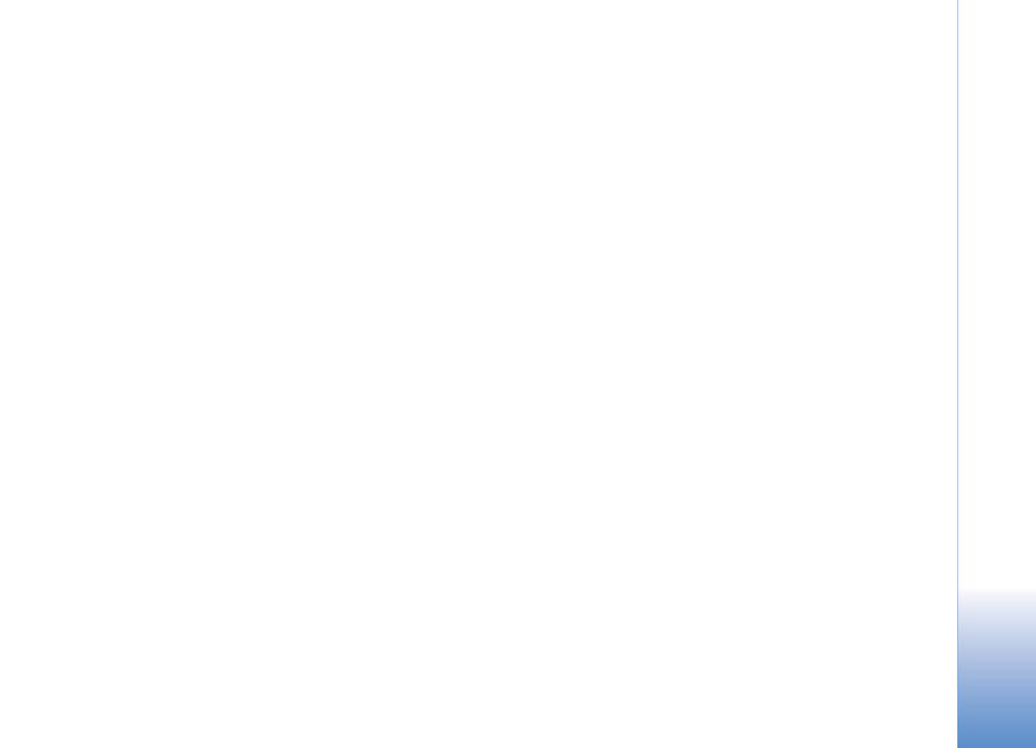
Fehlerbehebung: H
ä
ufig
gestellte Fragen
147
Messaging
F: Warum kann ich keinen Kontakt auswählen?
A: Die Kontaktkarte verfügt möglicherweise weder über eine
Telefonnummer noch eine E-Mail-Adresse. Fügen Sie der
Kontaktkarte die fehlenden Informationen unter
Kontakte
hinzu.
Multimedia-Mitteilung
F: Was kann ich tun, wenn das Gerät eine Multimedia-
Mitteilung nicht empfangen kann, weil der Speicher voll
ist?
A: Die benötigte Speichermenge wird in folgender
Fehlermeldung angegeben:
Nicht genügend Speicher zum
Abrufen der Mitteilung. Erst einige Daten löschen.
Um
eine Übersicht über die Speicherbelegung und die Art der
vorliegenden Daten im Telefon zu gewinnen, wählen Sie
Dateimanager
>
Optionen
>
Speicherdetails
.
F: Der Hinweis
Mitteilung wird abgerufen
wird kurz
angezeigt. Was passiert hier?
A: Das Gerät versucht, eine Multimedia-Mitteilung aus der
Multimedia-Mitteilungszentrale abzurufen.
Prüfen Sie, ob die Einstellungen für Multimedia-
Mitteilungen richtig definiert sind und die
Telefonnummern oder Adressen korrekt eingegeben
wurden. Wählen Sie
Mitteilungen
>
Optionen
>
Einstellungen
>
MMS
.
F: Wie kann ich die Datenverbindung beenden, wenn das Gerät
immer wieder erneut eine Datenverbindung herstellt?
A: Um die Datenverbindung des Geräts zu unterbinden,
wählen Sie
Mitteilungen
und dann aus der folgenden
Auswahl:
Bei Mitteil.-empfang
>
Später laden
– Die Mitteilung
wird in der Multimedia-Mitteilungszentrale zum späteren
Abruf gespeichert. Sie können die Mitteilung
beispielsweise abrufen, nachdem Sie die Einstellungen
überprüft haben. Wenn Sie diese Einstellung vornehmen,
muss das Gerät eine Informationsmeldung an das Netz
senden. Um die Mitteilung sofort abzurufen, wählen Sie
Sofort laden
.
Bei Mitteil.-empfang
>
Mitteil. abweisen
– Alle
eingehenden Mitteilungen werden abgewiesen. Wenn Sie
diese Einstellung vornehmen, muss das Gerät eine
Informationsmeldung an das Netz senden, und alle
Multimedia-Meldungen, die in der Multimedia-
Mitteilungszentrale für Sie eingegangen sind, werden
gelöscht.
Multimedia-Empfang
>
Aus
– Alle eingehenden
Multimedia-Mitteilungen werden ignoriert. Wenn Sie
diese Einstellung vornehmen, stellt das Gerät keine
Netzverbindungen in Bezug auf Multimedia-Mitteilungen
her.
Computeranbindung
F: Warum kann ich das Gerät nicht mit meinem PC verbinden?
A: Stellen Sie sicher, dass die Nokia PC Suite auf Ihrem PC
installiert und aktiviert ist. Siehe Bedienungsanleitung für
die Nokia PC Suite auf der CD-ROM. Weitere
Informationen zur Verwendung der Nokia PC Suite finden
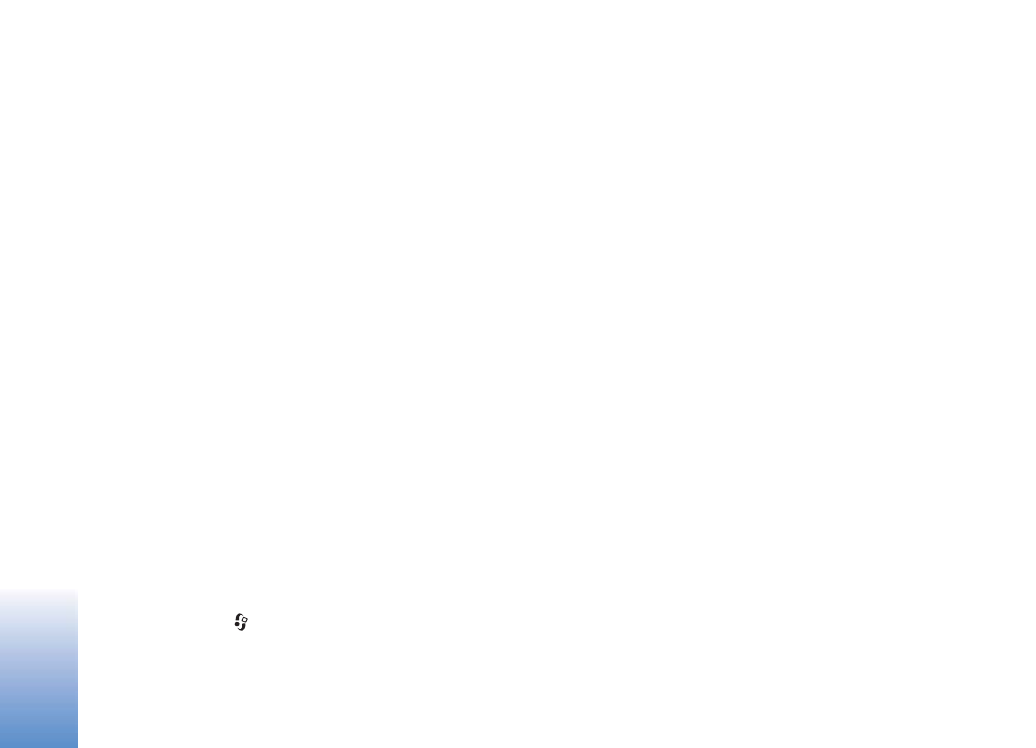
Fehlerbehebung: H
ä
ufig
gestellte Fragen
148
Sie in der Hilfe zur Nokia PC Suite oder auf den Support-
Seiten unter www.nokia.com.
Funknetzwerk (WLAN)
F: Warum kann ich keinen WLAN-Zugangspunkt sehen,
obwohl ich weiß, dass er sich in meiner Reichweite
befindet?
A: Möglicherweise verwendet der WLAN-Zugangspunkt eine
verborgene SSID (Service Set Identifier). Sie können nur
auf Netze mit einer verborgenen SSID zugreifen, wenn
Ihnen die richtige SSID bekannt ist und Sie einen WLAN-
Internetzugangspunkt für das WLAN auf dem Nokia Gerät
erstellt haben.
F: Wie kann ich das WLAN auf meinem Nokia Gerät
ausschalten?
A: Das WLAN-Netzwerk Ihres Nokia Geräts schaltet sich ab,
wenn Sie nicht versuchen, eine Verbindung herzustellen,
Sie nicht nach verfügbaren Netzwerken suchen oder keine
Verbindung zu einem anderen Zugangspunkt herstellen
möchten. Um die Akkubelastung weiter zu reduzieren,
können Sie Ihr Nokia Gerät aber so einstellen, dass es im
Hintergrund nicht oder nicht so häufig nach verfügbaren
WLANs sucht. Das WLAN wird zwischen diesen, im
Hintergrund durchgeführten Suchvorgängen
abgeschaltet.
So ändern Sie die Einstellungen für die Suche im Hintergrund:
1
Drücken Sie auf
und wählen Sie
System
>
Einstell.
>
Verbindung
>
Wireless LAN
.
2
Ändern Sie die Einstellung für
Verfügb. anzeigen
auf
Nie
,
um die Suchvorgänge vollständig zu unterbinden, oder
erhöhen Sie unter
Netzscanintervall
das Zeitintervall für
die Suchvorgänge.
3
Um die Änderungen zu speichern, drücken Sie auf
Zurück
.
Wenn Sie für
Netzscanintervall
die Einstellung
Nie
wählen,
wird das Symbol für die WLAN-Verfügbarkeit in der
Ausgangsanzeige nicht angezeigt. Sie können
selbstverständlich noch manuell nach verfügbaren WLAN-
Netzwerken suchen und die Verbindung zu diesen Netzwerken
wie gewohnt herstellen.